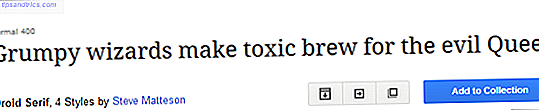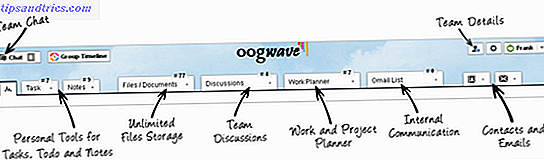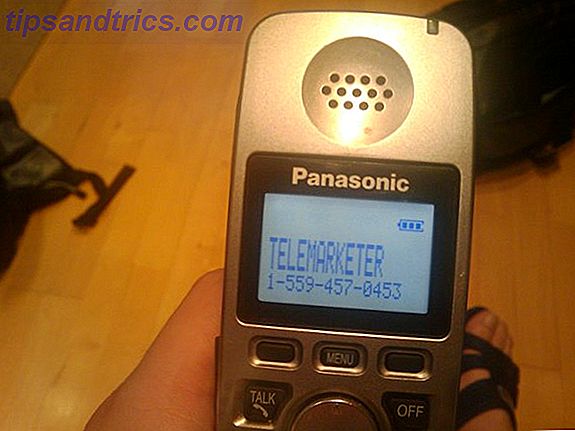Malato di Twitter? Stufo di Facebook? Abusi online e contenuti NSFW che ti fanno cadere? Vuoi solo scambiare idee lontano dal bagliore delle persone che si oppongono a te?
Mastodon è la risposta Mastodon: Che cosa è necessario sapere sul nuovo social network Mastodon: cosa c'è da sapere sul nuovo social network Mastodon è pronto a spodestare Twitter come il miglior social network di microblogging in circolazione - ma ci riuscirà? Ecco tutto ciò che devi sapere sul nuovo arrivato. Leggi di più . E grazie alla sua natura open source, è possibile impostare la propria istanza Mastodon, abilitando la conversazione su qualsiasi argomento e dando agli utenti un po 'di sicurezza e privacy da troll di tutti i tipi.
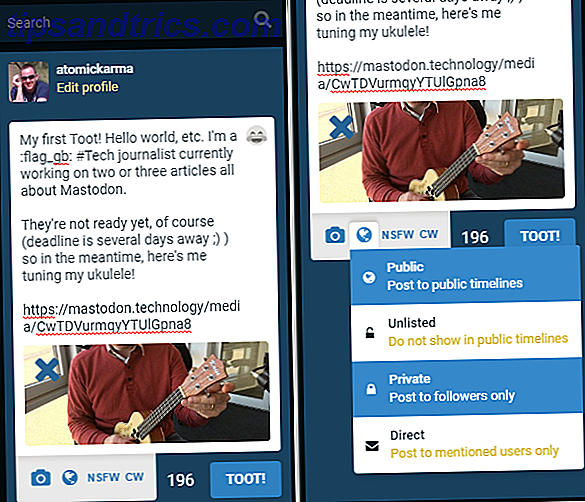
Se non hai familiarità con Mastodon, ecco le basi. I toots sono come tweets e possono essere composti da un massimo di 500 caratteri (a differenza del limite di 140 caratteri di Twitter). Controlla il nostro aspetto recente su Mastodon Mastodon: Che cosa hai bisogno di sapere sul nuovo social network Mastodon: cosa devi sapere sul nuovo social network Mastodon è pronto a spodestare Twitter come il miglior social network di microblogging in circolazione - ma ci riuscirà ? Ecco tutto ciò che devi sapere sul nuovo arrivato. Leggi di più per vedere come funziona.
Di cosa avrai bisogno
Per creare la tua istanza di Mastodon è necessario quanto segue:
- Un server Web che esegue Ubuntu Server 16.04. È possibile trovare account server economici per meno di $ 10 al mese su Vultr.com, anche se sono disponibili altre soluzioni.
- Un nome di dominio inutilizzato che punta al server. Ciò significa che i record DNS sull'host del dominio web sono impostati per indirizzare i visitatori all'indirizzo IP del server Ubuntu. Il modo in cui questo viene fatto varia tra i fornitori, quindi controlla la documentazione corrispondente.
- Un account Mailgun per gestire le iscrizioni alla tua istanza Mastodon. Questo è disponibile gratuitamente, ma i dettagli della carta di credito sono necessari per inviare le prime 10.000 email. Vai alla pagina di registrazione di Mailgun per creare un account e assicurati di seguire le istruzioni di verifica del dominio per assicurarti che il tuo dominio nuovo / inutilizzato sia elencato come attivo.
La configurazione di Mastodon richiede tre elementi principali:
- Docker - software di virtualizzazione utile Come testare in sicurezza le applicazioni desktop in un contenitore sicuro con Docker Come testare in sicurezza le applicazioni desktop in un contenitore protetto Con Docker Docker è una piattaforma popolare per lo sviluppo e il test delle applicazioni basate su server. Ma lo sapevi che puoi anche usarlo per mettere in sicurezza e far girare nuovi programmi sul tuo desktop? Leggi di più
- Mastodon - lo stesso social network
- Nginx (pronounced EngineX) - software per server Web multiuso, utilizzato in questo caso come proxy inverso
(Un proxy inverso consente a un server di recuperare risorse o dati da uno o più server per conto di un client. In molti casi, questa è una misura di sicurezza per proteggere il server.)
Avrai anche bisogno di una connessione SSH al tuo server. Questo è disponibile tramite il terminale in Linux (o macOS). Se stai usando SSH su Windows 4 Semplici modi per usare SSH in Windows 4 Semplici modi per usare SSH In Windows SSH è la soluzione di fatto per accedere in modo sicuro ai terminali remoti su Linux e altri sistemi simili a UNIX. Se si dispone di un server SSH remoto a cui si desidera accedere, sarà necessario scaricare un client SSH .... Ulteriori informazioni, scaricare e installare PuTTY.
Stabilire la connessione SSH e installare Docker
Dovrai collegarti al tuo server tramite SSH e accedere con le solite credenziali di amministratore. Fatto ciò, crea un utente chiamato "mastodon", assegna i privilegi di root e passa al nuovo utente:
adduser mastodon usermod -aG sudo mastodon su - mastodon Successivamente, aggiorna il database del pacchetto e installa gli strumenti di gestione:
sudo apt-get update sudo apt-get install apt-transport-https software-properties-common Il repository Docker richiede una chiave GPG, che è possibile acquisire con
sudo apt-key adv --keyserver hkp://p80.pool.sks-keyservers.net:80 --recv-keys 58118E89F3A912897C070ADBF76221572C52609D Successivamente, aggiungi il repository Docker alle fonti e aggiornalo di nuovo.
sudo apt-add-repository 'deb https://apt.dockerproject.org/repo ubuntu-xenial main' sudo apt-get update Per assicurarsi che funzioni correttamente, Docker deve essere installato il proprio repository, piuttosto che la versione nel repository ufficiale di Ubuntu 16.04. Questa politica assicurerà che ciò avvenga:
sudo apt-cache policy docker-engine Ora puoi installare Docker:
sudo apt-get install -y docker-engine Aspetta che questo finisca. L'installazione include un demone che esegue Docker all'avvio del server. Controlla lo stato con
sudo systemctl status docker Vedrai alcune righe di testo: cerca "attivo (in esecuzione)" per confermare che tutto è come dovrebbe essere.
Configura con Docker Compose
La creazione di un nuovo gruppo di utenti consente di risparmiare tempo inserendo il comando sudo ogni volta che si esegue un'istruzione Docker in questa configurazione. Fallo con
sudo usermod -aG docker $(whoami) Completalo chiudendo l'impostazione SSH (esci), quindi accedi di nuovo.

Docker Compose viene fornito per gestire l'esecuzione di applicazioni Docker multi-contenitore. Su github.com/docker/compose/releases troverai l'ultima versione. Prendi nota del numero, dato che dovrai inserirlo nel comando successivo, sostituendolo con "xxx":
sudo curl -o /usr/local/bin/docker-compose -L "https://github.com/docker/compose/releases/download/xxx/docker-compose-$(uname -s)-$(uname -m)" Rendilo eseguibile:
sudo chmod +x /usr/local/bin/docker-compose È possibile verificare che Docker Compose sia installato con
docker-compose -v Verrà quindi visualizzato il numero di versione, che dovrebbe corrispondere alla versione scaricata, fare attenzione ai numeri sostituiti per la conferma.
Installa Mastodon
Tutta la preparazione è fatta Ora sei pronto per installare Mastodon stesso. Passare alla sottodirectory mastodon:
cd /home/mastodon Successivamente, clona mastodon.git nella directory, quindi apri il percorso e crea una copia del file .env.production.sample.
git clone https://github.com/tootsuite/mastodon.git cd mastodon cp .env.production.sample .env.production Puoi usare quel file in un attimo. Innanzitutto, crea l'immagine Docker.
docker-compose build Questo richiederà un po 'di tempo. Una volta completato, è possibile utilizzare questo comando per creare tre chiavi segrete:
docker-compose run --rm web rake secret 
Esegui questa operazione tre volte, copiando e incollando ciascuna chiave univoca in un editor di testo. Con tutti e tre pronti, esegui il file .env.production in nano.
sudo nano .env.production Cerca i seguenti campi: PAPERCLIP_SECRET, SECRET_KEY_BASE e OTP_SECRET. Ognuno di questi dovrebbe avere una delle chiavi segrete inserite contro di loro.
Aggiungi le tue impostazioni di Mailgun
È ora di aggiungere i dettagli per il tuo account e-mail Mailgun. Vai a https://app.mailgun.com/app/domains e fai clic sul dominio. Trova il login SMTP predefinito e la password predefinita e copia i dettagli nel file .env.production come voci per SMTP_LOGIN e SMTP_PASSWORD.
Successivamente, cerca SMTP_FROM_ADDRESS e assicurati che la voce per questo abbia un nome che inizia con "notifiche", ad esempio [email protected]. Infine, cerca LOCAL_DOMAIN e aggiungi il nome di dominio che stai utilizzando per questo progetto.
Al termine, premi CTRL + X per salvare e chiudere, quindi ricostruisci Docker.
docker-compose build I seguenti comandi garantiranno la migrazione dei dati e la precompilazione delle risorse funziona come previsto.
docker-compose run --rm web rails db:migrate docker-compose run --rm web rails assets:precompile Questi comandi impiegheranno un momento per completare. Al termine, abilita il contenitore:
docker-compose up -d Abilita Nginx
Nginx è utilizzato in questa configurazione come proxy inverso.

Installalo con:
sudo apt-get install nginx Nginx ha un profilo predefinito, che dovrai eliminare:
sudo rm /etc/nginx/sites-available/default sudo rm /etc/nginx/sites-enabled/default Crea un nuovo profilo con
sudo touch /etc/nginx/sites-available/mastodon Successivamente, dovrai creare un collegamento simbolico per il profilo a cui accedere:
sudo ln -s /etc/nginx/sites-available/mastodon /etc/nginx/sites-enabled/mastodon Quindi hai un file di configurazione da copiare nell'editor di testo. Visita questa pagina Github e copia i contenuti, quindi incollali
sudo nano /etc/nginx/sites-available/mastodon Con il file aperto, trova tutte le istanze di example.com e sostituiscile con il nome di dominio che stai utilizzando. Assicurati di omettere il "www".

Premi CTRL + X per salvare e uscire.
Ottieni un certificato SSL ed esegui Mastodon!
Ora sei pronto per avviare l'istanza Mastodon e creare il tuo social network. Ma per essere affidabile, avrai bisogno di un certificato SSL.
Inizia installando il PPA di certbot e quindi certbot stesso:
sudo add-apt-repository ppa:certbot/certbot sudo apt-get update sudo apt-get install certbot Quindi, interrompere Nginx in modo che i certificati SSL possano essere generati.
sudo systemctl stop nginx.service Segui questo comando con il comando seguente, sostituendo example.com con il tuo nome di dominio.
sudo letsencrypt certonly --standalone -d example.com Seguire le istruzioni per completare il processo. Al termine, torna alla directory mastodon:
cd /home/mastodon/mastodon Il prossimo passo è fermare temporaneamente Docker:
docker-compose down 
Abbiamo quasi finito: esegui questi comandi a turno:
docker-compose build docker-compose run --rm web rails assets:precompile docker-compose run --rm web rails db:migrate docker-compose up -d Attendere il completamento di questi comandi, quindi eseguire il backup di Nginx:
sudo systemctl restart nginx.service Ora, se tutto è andato a buon fine, dovresti essere in grado di aprire la finestra del browser e andare alla nuova istanza di Mastodon per vederlo funzionare!
Tutti i problemi qui, purtroppo, significheranno ripetere ciò che hai fatto finora. Se .env.production è tutto corretto, e Mailgun funziona, quindi continua semplicemente i passaggi seguenti l'ultimo salvataggio di .env.production.Nota che se il tuo dominio non è configurato correttamente con il tuo registrar di dominio e con Mailgun, allora non sarai in grado di eseguire Mastodon fino a quando questi problemi non saranno risolti.
Nota che se il tuo dominio non è configurato correttamente con il tuo registrar di domini e con Mailgun, non sarai in grado di eseguire Mastodon finché questi problemi non saranno risolti.
Sei attivo e funzionante: automatizza le attività e amministra Mastodon
Siamo allettanti vicino alla fine ora. Ancora pochi minuti e sarai in grado di pubblicizzare la tua istanza Mastodon.
Alcune attività devono essere automatizzate. Vai alla directory mastodon e crea una nuova directory per i lavori di cron: istruzioni che vengono eseguite in un tempo predeterminato.
cd /home/mastodon nano mastodon_cron Nel file di testo, aggiungi:
cd /home/mastodon/mastodon docker-compose run --rm web rake mastodon:media:clear docker-compose run --rm web rake mastodon:push:refresh docker-compose run --rm web rake mastodon:push:clear docker-compose run --rm web rake mastodon:feeds:clear Esci con CTRL + Y, quindi inserisci:
sudo chmod +x mastodon_cron && sudo crontab -e Si aprirà il file crontab, una sorta di indice di controllo di tutti gli script (cron) pianificati. Inserisci questa riga alla fine:
0 0 * * * /home/mastodon/mastodon_cron>/home/mastodon/mastodon_log Premi CTRL + X per salvare e uscire.
Aggiorna SSL
Sebbene il certificato SSL sia impostato, scadrà dopo 90 giorni. La soluzione è un processo cron che rinnova automaticamente il certificato. Ingresso
sudo crontab -e ... quindi scorri fino alla fine del file e aggiungili alle righe:
0 1 * * 1 /usr/bin/letsencrypt renew>>/home/mastodon/letsencrypt.log 5 1 * * 1 /bin/systemctl reload nginx Di nuovo, premi CTRL + X per salvare e uscire; l'istruzione rinnoverà un certificato di più di 60 giorni, alle 1 di lunedì. Quindi ricaricherà Nginx.
Amministrazione mastodontica
Tutto è ora pronto. Chiunque può accedere all'istanza di Mastodon per registrarsi e iniziare a inviare i propri toots. Questo include te, ma ovviamente avrai bisogno di un account con autorizzazioni elevate. Inizia creando il tuo account e facendo clic sul link nell'e-mail di conferma.

Quindi, tornare alla sottodirectory mastodon:
cd /home/mastodon/mastodon Usa questo comando per elevare il tuo nome utente al livello di amministrazione:
docker-compose run --rm web rails mastodon:make_admin USERNAME=yourusername Torna a Mastodon nella finestra del browser e accedi al tuo account Preferenze . Trova il link Amministrazione per visualizzare gli account utente e gestisci le impostazioni di Mastodon S ite, che includono cose come il titolo e la descrizione e lo scopo / argomento dell'istanza.
Il tuo social network, discutendo i tuoi argomenti!
Twitter è venuto sotto tiro Come le piattaforme di social media Combattono gli estremisti Come le piattaforme di social media Gli estremisti di battaglia I social network rappresentano un potente strumento per i gruppi terroristici, principalmente per la propaganda e il reclutamento. Quindi cosa stanno facendo Facebook e Twitter? Come possono i social network combattere il terrorismo? Leggi di più negli ultimi mesi per la sua lentezza nel trattare il cyberbullismo e la proliferazione di account che promuovono e glorificano l'estremismo islamico. Facebook, nel frattempo, continua ad essere un incubo sulla privacy. Facebook Privacy: 25 cose Il social network sa di te Facebook Privacy: 25 cose Il social network sa di te Facebook conosce una quantità sorprendente di noi - informazioni che volontariamente offriamo. Da queste informazioni puoi essere inserito in una cartella demografica, i tuoi "Mi piace" registrati e le relazioni monitorate. Ecco 25 cose su Facebook che sa ... Per saperne di più.
Per far fronte a questo, potresti unirti a Mastodon. Pensiamo che dovresti, visto che vedrai almeno come le cose possono essere fatte diversamente. E se ti piace, perché non installare la tua istanza?
Hai provato Mastodon? Hai impostato la tua istanza? Raccontaci come è andata.